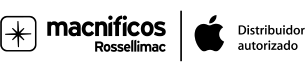Ventajas del disco SSD

SSD. Discos de estado sólido. Seguro que has oído hablar de ellos de un tiempo a esta parte, ya que han llegado para quedarse.
Pero, ¿qué ventajas ofrece un disco SSD frente a los tradicionales discos duros? ¿Merece la pena invertir en este componente? ¿No sería mejor ampliar la RAM?
Vamos a intentar responder a estas y otras preguntas.
¿Qué es un SSD?
A diferencia de los discos duros tradicionales, los discos SSD son dispositivos de almacenamiento que no disponen de partes mecánicas móviles, característica que hace que la velocidad de escritura y de lectura sea muy superior a la de los discos mecánicos. En estos últimos, hay un cabezal que se mueve por los discos que van girando a gran velocidad.
Por contra, los discos SSD emplean memorias Flash, muy similares a las que encontramos en las memorias USB y en Smartphones, pero con capacidades de almacenamiento cada vez mayores.
Ventajas del disco SSD
Antes de enumerarlas queremos que veáis este vídeo del arranque de un iMac de 27" al que le hemos instalado un disco SSD. Veréis el arranque con el disco duro tradicional y también con el disco SSD.
Precisamente el hecho de no emplear partes mecánicas es la gran ventaja de los discos SSD, ya que hace que la velocidad a la hora de escribir y de leer los datos sea muy superior.
Donde más notaremos la velocidad es en la lectura de datos. Especialmente lo notaremos si tenemos instalado el sistema operativo en un disco SSD, ya que la velocidad a la hora de arrancar el sistema será rapidísima, así como a la hora de ejecutar programas o aplicaciones, con las que la ejecución será casi instantánea.
Otra de las consecuencias de no emplear partes mecánicas es la ausencia total de ruido, ese al que tan acostumbrados estamos con los discos duros mecánicos cuando leen o escriben.
También el consumo de energía es muy inferior al de los discos duros, que en el caso de los ordenadores portátiles se traduce en una mayor duración de la carga de la batería.
Sin saltos
En los ordenadores portátiles que incorporan un SSD, otra de las grandes ventajas es que estos tienen una gran tolerancia a vibraciones o a pequeños golpes, con lo que nos ahorramos el peligro de dañar los cabezales como solía pasar con los discos duros convencionales.

¿Para qué necesito un SSD?
Hay diversas situaciones en las que un disco SSD es la opción más recomendable a la hora de ampliar tu Mac. Por ejemplo, si tienes un iMac o un MacBook de hace algunos años sabrás que la capacidad de ampliación de memoria RAM está limitada en función de la máquina que tengas. Con lo cual, si ya has ampliado la memoria RAM hasta el máximo soportado por tu máquina y notas que esta va algo lenta, un SSD hará que tengas la sensación de estrenar Mac. Sí, incluso con modelos de 2008 y anteriores.
Otro de los aspectos donde más vas a notar el cambio a un SSD es si tienes instalado el sistema operativo en el SSD. Encender el Mac será cuestión de segundos. Además, los sistemas operativos de Apple no suelen ocupar demasiadas GB, con lo que un disco SSD de 128GB puede ser más que suficiente para tener instalado el sistema operativo y las aplicaciones que más uses.
Evidentemente existen discos SSD de más capacidad, incluso ya los hay con capacidades de Teras y sus precios han bajado mucho respecto a cuando hicieron su aparición.
¿Qué SSD necesito?
Dejando de lado los aspectos técnicos (tipo de conexión SATA y demás), la oferta de discos SSD ha ido aumentando con los años. Encontramos ahora discos SSD internos, discos SSD externos con conexión USB 3.0 y discos SSD externos con conexión Thunderbolt 2.
El rendimiento dependerá, obviamente, del tipo de conexión que escojas, siendo siempre recomendable instalar el disco SSD dentro del ordenador.
¿Puedo aprovechar el disco duro de mi Mac?
Evidentemente. Puedes usarlo como disco duro externo o, la opción más recomendable, usarlo como segundo disco interno. Así pues, a la hora de ampliar tu Mac te recomendamos instalar el disco SSD como unidad con el sistema operativo y dejar disco duro mecánico como segunda unidad interna para almacenamiento de datos. Para ello tienes unos kits de ampliación diseñados para cada modelo de Mac.
Incluso existe una opción muy interesante que lanzó Apple hace unos años llamada Fusion Drive, de la cuál hablaremos en un próximo artículo.
¿Sigues teniendo alguna duda? Escríbenos, llámanos, haznos tu consulta, estaremos encantados en dar respuesta a tus dudas.
Y si ya estás convencid@ sólo te queda escoger el disco SSD adecuado para tu ordenador. Aquí encontrarás un extenso tutorial sobre cómo escoger un disco SSD.
Añadir comentario
Comentarios

Yo compré en Macnificos un
Yo compré en Macnificos un SSD de 480GB, y lo instalé en un MacBook negro, amplié a 4GB la RAM y puedo asegurar que VUELA!!!

¿.. y como instalo el disco
¿.. y como instalo el disco SSD en el macbook air (de 2010)?

quitando la disquetera y
quitando la disquetera y suplantandola por un ssd .

Buenos días, tengo un Macbook
Buenos días, tengo un Macbook air del 2010... con 2 GB de RAM interna. ¿Cómo amplio la memoria internamente con una SSD? creo que la memoria interna va soldada y no se puede extraer...
Gracias

Compré un iMac en 2013 pero
Compré un iMac en 2013 pero compruebo que no hay kits de ampliación para este modelo. Puede ser conveniente un SSD externo con thunderbolt 1. Gracias

Hola,
Hola,
Yo instalé un SSD OCZ Vertex 460 240GB en macbook pro mid 2010 como unidad principal y el antiguo HD lo puse con el kit en lugar de la unidad de CD/DVD.
Aunque todo va mucho más rápido, muchas veces el equipo se "restaura", es decir, por alguna razón se queda frito y restaura lo que tenias abierto. Creo que es algo relacionado con el SSD. ¿Podeís comentar qué ajustes serían necesarios para que el equipo vaya bien con el SSD?
T.

Yo instale un kit de
Yo instale un kit de ampliación en mi iMac late 2009 con un SSD de 256GB e hice Fusion Drive con el Disco interno del Mac. Fue como estrenar Mac. Totalmente recomendable para todos los Macs, sobre todo los que tengan ya unos añitos.

He instalado l kit de tan y
He instalado l kit de tan y ssd a MacBook pro 2012 y perfecto pero en imac 21 2011 el cable sata estaría defectuoso y creo q me ha quemado la fuente de alimentación lo he montado con ingenieros y técnicos y la instalación sin problemas pero el imac no hace nada

Me he comprado un disco duro
Me he comprado un disco duro SSD samsung 850 Pro + memoria 16 gb 1600mhz (2x8) de OWC.
Mi mac es un macbook Pro mediados de 2012. Quisiera saber ahora cual es la opción mas óptima, saber si vendéis también la carcasa para la unidad DVD y así dejar el disco duro antiguo como unidad de almacenamiento.... o cualquier sugerencia de opciones que me rescomendéis. Muchas gracias y enhorabuena por el blog.

Permitirme un comentario off
Permitirme un comentario off-topic. Como estáis hablando de SSD que son para ampliar los Mac, me gustaría preguntados por otra actualización. Quiero actualizar la RAM. Estoy entre la Crucial y la Kingston. Me gustaría saber cual os parece mejor.

Compré un OWC en Macnificos,
Compré un OWC en Macnificos, y ahora el kit de herramientas para montarlo en mi Mac mini !
Muchas gracias a Gemma y especialmente a Marc por su interés y trato.
Grandess !!

He leído algo de los discos
He leído algo de los discos SSD tienes que estar activando y desactivando el TRIM, a la hora de hacer actualizaciones de OS? Eso es verdad! que SSD me recomiendas.
MacbookPro Late 2011

Hola. Tengo un mac 27 de
Hola. Tengo un mac 27 de finales del 2010. Me gustaría instalar un SSD externo de 500 gb a través de thunderbolt, para meter el sistema operativo y los programas. Qué opciones habría en el mercdado para ésto.
Se podría hacer una copia de mi disco duro interno a éste SSD para no tener que volver a instalar el sistema operativo y todos mis programas en el SSD?
Saludos y gracias.

hola yo tengo un macbook pro
hola yo tengo un macbook pro 15 de finales del 2011 y me gustaria saber si podria comprar un ssd de sata 3 o tendria que comprar un sata 2 .. el disco duro que traia de fabrica era un toshiba sata 2 de 500gb 5400rpm. gracias

Hola, quiero mejorar mi Mac
Hola, quiero mejorar mi Mac instalándole un disco SSD y ampliando la memoria de 4 a 8GB. Mi consulta es:
- ¿Qué marca y modelo de disco y memoria me recomendáis específicamente? Mi socia viajará especialmente a USA para hacer varias compras de equipamiento y sería excelente poder indicarle de manera concreta marca y modelo.
- ¿Podría, tal como sugieres, instalar el disco SSD para el sistema operativo y mantener mi viejo disco para almacenar archivos?
Actualmente la Mac esta así:
MacBook Pro (13-inch, Mid 2012)
Memoria 4 GB 1600 MHz DDR3
Almacenamiento: Disco SATA de 500 GB
Desde ya, muchas gracias!